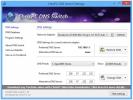Cara mengompres file audio pada Windows 10
Kompresi file sebagian besar digunakan untuk gambar dalam upaya mengurangi ukurannya. Gambar digunakan dalam berbagai cara; situs web, dokumen, presentasi, dan semakin banyak, semakin berat dokumen atau presentasi yang menjadi alasan mengapa mereka biasanya dikompres. Gambar bukan satu-satunya jenis file yang dapat dikompresi. Anda juga dapat mengompres file audio.
Seperti gambar, ketika Anda mengompres file audio, Anda cenderung kehilangan beberapa kualitas. Satu-satunya pertanyaan adalah, berapa banyak kualitas yang hilang dan apakah akan terlihat jelas? Inilah cara Anda dapat mengompres file audio pada Windows 10
Kompres file audio
Kompresi file terkadang melibatkan konversi file dari satu format ke format lainnya. Ini biasanya terjadi ketika Anda beralih dari format lossless ke format lossy mis., WAV ke MP3. Proses konversi akan mengurangi kualitas tetapi aplikasi yang Anda gunakan untuk mengubahnya juga akan berdampak pada kualitas audio. Inilah sebabnya kami merekomendasikan penggunaan Audacity untuk mengompres file audio.

Unduh Audacity dan pasang. Buka aplikasi dan seret & jatuhkan file audio yang ingin Anda kompres ke jendela aplikasi untuk membukanya. Setelah ditambahkan, buka File> Ekspor. Pilih format lossy untuk diekspor ke mis. MP3.
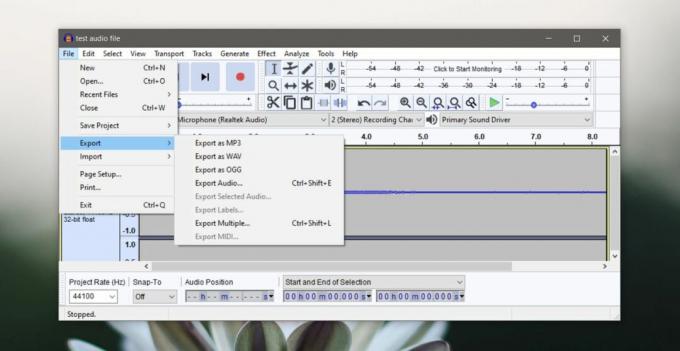
Setelah memilih format, Anda perlu memilih bitrate untuk file audio. Bitrate adalah untuk file audio apa framerate untuk file video. Semakin tinggi bitrate, semakin besar file audio. Anda dapat memilih bitrate lebih rendah tetapi hanya mengkonversi file dari format lossless ke lossy akan mengurangi ukurannya. Anda dapat mencoba keduanya dan melihat mana yang Anda sukai dengan suara yang lebih baik.
Ubah mode Bitrate menjadi variabel atau konstan, dan simpan file.

Kami mulai dengan file WAV yang 2,46MB. Ketika dikonversi ke file MP3 dengan bitrate berkurang, ukurannya keluar hingga 230KB yang merupakan perbedaan yang sangat besar.

Ini adalah konversi dan kompresi file sederhana. Jika Anda ingin mengurangi ukuran file lebih lanjut, pertimbangkan untuk menggunakan Audacity untuk mengedit bagian yang tidak perlu, mis. keheningan yang panjang. Anda juga bisa konversi audio dari stereo ke mono. Ingatlah untuk menyimpan file asli sampai Anda selesai dengan proyek. Anda mungkin memerlukannya lagi di beberapa titik, atau Anda mungkin ingin mengompresnya pada parameter yang berbeda.
Jika Anda tidak ingin kehilangan kualitas audio, Anda juga dapat mencoba menggunakan format OGG yang juga lossy tetapi akan memberi Anda kualitas suara yang lebih baik secara keseluruhan.
Pencarian
Tulisan Terbaru
Beralih Di Antara 30+ Server DNS Populer Dari Baki Sistem Windows
"Bagaimana cara kerja internet?" Anda sering ditanya pertanyaan ini...
Cara menonaktifkan Windows Snap dengan drag mouse pada Windows 10
Windows Snap adalah fitur yang cukup lama, dan sangat populer di Wi...
Cara menjalankan aplikasi dengan hak akses TrustedInstaller di Windows 10
Akun admin pada Windows 10 yang digunakan pengguna tidak memberi An...